Copay(iOS/Android/PC)
現在Copayは開発終了となって、後継ソフトのBitpayが公開されています。まだ使用されている方はBitpayや他のウォレットに資産を移すことをおすすめします。本ページも更新停止とします。
Copayとよく似た詐欺アプリの報告もあるので、これからCopayと名のつくアプリは新たにダウンロードしないようにしてください。
ビットコインの決済サービスを提供しているBitPay社が開発してるウォレットで、iOS/Android/PCなど多くのデバイスに対応しているのが特徴です。
スマートフォン版やPC版の間の違いがほとんどなく、ウォレットの復元フレーズを別のデバイスでも使えたり、機種変更などの際にも簡単に対応できるのが良い点です。また、複数デバイスを用いることにより、ウォレットに二段階認証を導入することも可能です。
iOS版のビットコインウォレットの中では、数少ない多機能かつ日本語対応してるウォレットであるのも利点と言えるでしょう。
インストール方法
本ページではAndroidの画面を例に説明しますが、Windows、Mac、iOS、Android等各バージョン間で、ほとんどメニュー等見た目の違いがないため、同じ要領で使用することができます。
まずは、iOSの場合はApp Store、Androidの場合はGoogle Play、PCの場合はGithubを参照し、対応するOSのものをダウンロードします。
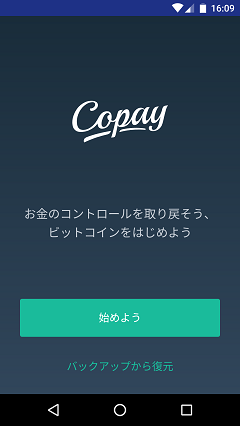
ダウンロードが完了したらCopayを開きます。「始めよう」を選択して次に進めましょう。
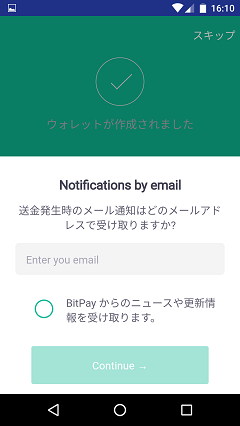
すぐにウォレットが作成されます。この画面でメールアドレスを入力すると、ビットコインの受取時にメールで知らせてもらうことができるようになりますが、不要であれば右上の「スキップ」を選択して次に進めましょう。
バックアップ
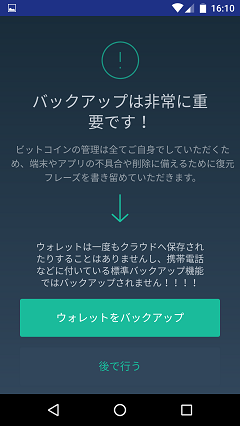
ウォレットは作成されましたが、端末の紛失時などに備えてすぐにバックアップを行う必要があります。後回しにせず必ず「ウォレットをバックアップ」を選択して最初にバックアップを取りましょう。
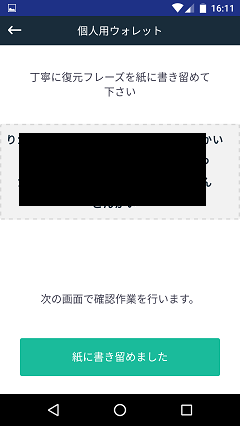
表示される復元フレーズを紙などにメモしましょう。この復元フレーズを他人に見られるとビットコインを盗まれる恐れがあります。また、復元フレーズを失うと何かあったときウォレットを復元できず、保管していたビットコインを失うことになります。厳重に保管しておきましょう。
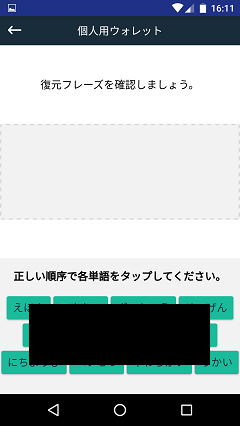
メモした復元フレーズを確認するための画面になります。タップしてメモが正しいことを確認してください。
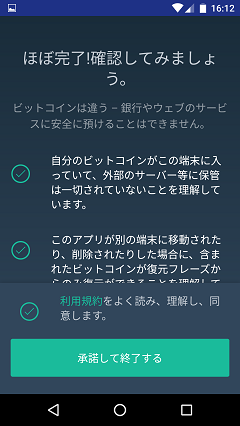
バックアップが完了すると確認事項が表示されます。表示された事項を確認したら左の丸にチェックを入れ、利用規約にも同意して終了です。
初期設定
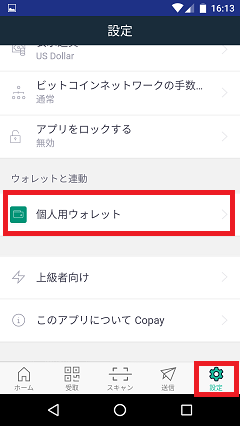
このままでも使用可能ですが、いくつか初期設定を行うことをお勧めします。まずは、起動後画面の右下の設定を選択、メニュー内のウォレット名(初期は「個人用ウォレット」)を選択してください。
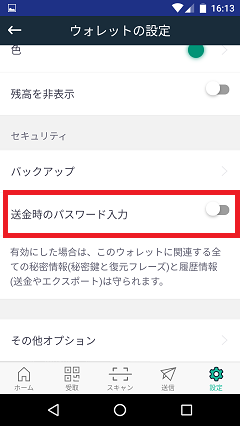
「セキュリティ」欄の「送金時のパスワード入力」をONにしてください。
パスワードを設定することで送金などにパスワードが必要となります。万が一スマートフォンが盗難されて他人に操作されてしまった時などに勝手に送金されるリスクが少なくなります。忘れてしまった場合は復元フレーズからウォレットを復元可能です。
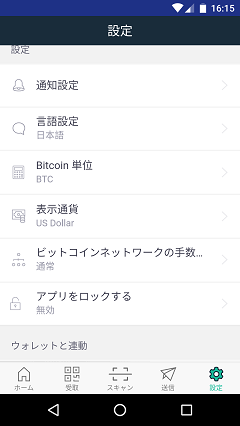
続いて最初の設定メニューに戻りましょう。
ここでは「通知設定」でBTC受取時にプッシュ通知をだせるようにしたり、その他ビットコインの通貨単位や法定通貨の表示設定などが行えます。
ビットコインネットワークの手数料を設定することで、高すぎると思う手数料を下げることや確実に早く送金を完了させたいというときに手数料を上げることもできます。一般的に手数料が大きいほどビットコインの取引がすぐ完了しますが、ネットワークの混雑状況によってCopayにより手数料は自動計算されるのでよくわからない人はとりあえずそのままにしておくのがいいでしょう。
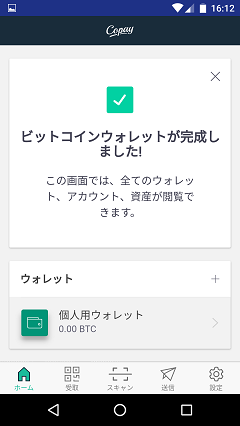
これでCopayを使用する準備が整いました。
最終更新日: 2023年01月24日
コメント欄
コメントシステムを試験的に変更し、メールアドレスの入力やSNSからのログインを廃止しました。投稿後5分以内であれば編集や削除が可能です。その後に削除したいコメントがあれば依頼していただければこちらで削除いたします。
質問については出来る限りお答えしていますが、個人が運営している関係上対応の遅れや見逃し等限界もあるのでご了承ください。

 または、
または、